ブログ4か月目運営報告!とアナリティクスの登録の仕方を紹介

ブログ運営が4か月経ちました。
『文字を書く事』『便利なショートカットを使う事』『ツールを使用する事』にだいぶ慣れてかなり記事を書くスピードが上がってきたと実感しています。
元々自分の好きなものを人に紹介する行為は好きな事であり、更にPCによるタイピングも資格を持っている程度には速いのでその辺はブログ運営する中でそこそこアドバンテージになっていたのかな?と思います。
毎日記事を書くのも楽しみであり、1つの趣味となっているのでこれからブログ運営をしていくのも辛くは無いでしょう。
流石に4か月運営をしてきて、約1日1記事ペースで続けていくとそこそこに慣れたものです。
と、前置きはここまでにしてとりあえず『4か月目運営報告』をしていきます。
「はじめてバイク」4か月目達成運営報告!
ブログ運営を始めてから早4か月が経ちました。
4か月ともなってくると初心者なりに色々と小細工をしていくようで、記事を書くときに便利だったり、なんかオシャレに見えたりという様な工夫をしたりしちゃいたくなる様でこの1か月は色々と試していた様です。
はじめてバイクの現状
まずはこのブログについての現状を見ていきましょう。
- 記事数124
- 読者登録者様数217
- 検索流入数トップ3『Google』『Yahoo!』『Bing』
となっています。
1日1記事を目標にしており、ほぼ9割近く達成出来ているので4か月で120記事以上を書けています。
ブログ運営開始直後は1日1記事にとても時間がかかって、結構大変だったよね…
そうだね。でも4か月も続けていると「習慣化」して作業も速くなって大好きな趣味になっているよね。
記事の意向
今まで言ってこなかった気がしますが、私が書く記事には2つの意向があります。
- バイクに関する記事
- ブログに関する記事
「はじめてバイク」には主に2種類の記事があり『バイクに関するもの』と『ブログに関するもの』があります。
この2つには私の中で大きな違いがあります。
【バイク関係の記事】
バイク関係の記事はめちゃくちゃたくさんの人に読んでもらいたい記事です。バイク関係の事がこのブログではメインコンテンツであり、私が頑張っている所なので『検索流入』『はてなブログユーザー』『SNS流入』などなど全てを対象に読んでもらいたいと思っています。
【ブログ関係の記事】
ブログ関係の記事は読んでもらえればもちろん嬉しいですが、読まれなくても別に良いという感じです。
こちらの記事のメインは私と同じブログ運営者にとって『参考になる』『内容が使えるコンテンツ』であれば使ってみてくださいという感じです。
私のようにブログを0からスタートし、現在も頑張っているブログはどれくらいのものなのか?PV数は?など気になる方もいると思うのでそんな方に参考にしてもらえればと思っています。
私が記事内で書いているコンテンツがあなたのブログで使える事を書いていると感じれば「ご自由にご使用下さい」と言った感じで使ってもらえればと思っています。
つまり私の中での2つの違いは…
バイクコンテンツの場合→ 大多数に『是非読んで下さい!』
ブログコンテンツの場合→ 運営者に『ご自由にお使いください』
というイメージです。
なのでバイクコンテンツは『検索上位になるように頑張る!』けど、ブログコンテンツはひっそりと更新するといった感じです。
それぞれのコンテンツでの温度差を感じた場合はこれが理由だと思ってください。
4か月目のPV推移報告(5/18~6/17)

- 合計PV数:3701
- 1日平均PV数:約120
- アクセス元サイトトップ3『Google』『Yahoo!』『Bing』
過去最大のPV数となっています。
6月に入ってから6/1を除いて現在まで全てで100PV以上を記録しており、ブログの成長を感じてかなり嬉しいです。
最初の目標の1日平均100PVをやっと超えたからかなり嬉しいね!
本来は3か月目運営報告で達成したかった数値だけど1か月遅れでも達成出来てかなり嬉しいね。
月3000PV超えは初心者脱出という事
『ブログ部』さんというブログでPVによるブロガー番付というページを紹介しています。このページによると…
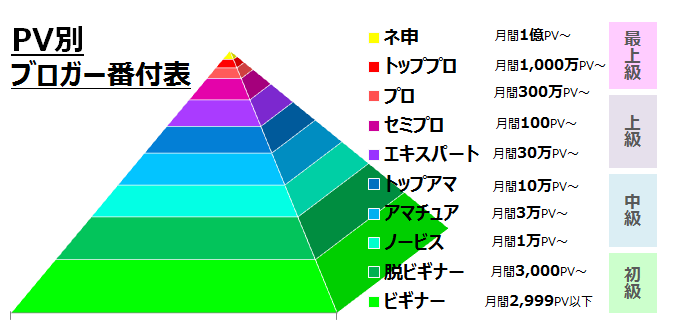
引用:ブログ部
月間3000PVを超えると「脱ビギナー」になるらしく、私は初心者ブロガーを脱出した様です。
こうしてみると世の中にはたくさんの凄腕ブロガーが存在しており、上を見るとキリがありません。
しかし、私は自分の身の程をわきまえているw ので現状はただただ嬉しい限りです。
ブロガー番付表では次の目標は月間1万PV超えの様ですが、ちょっと間が空きすぎているので3000の倍にあたる6000PVを目標に頑張っていきます。
記事装飾に関する事
直接PVには関係しているかわかりませんが、記事を装飾・工夫する事でそのコンテンツが読みやすくなったり馴染みやすくなるのは間違いありません。
その為、私が今まで行ってきた記事装飾に関する事を以下にリンクとしてまとめます。
【▼記事装飾に関するコンテンツ】
▲中でも人気が高かったのが1番上の「吹き出し作成方法」です。
良かったら参考に読んでみてください。
アナリティクスの紹介(出来る事)
![]()
ブログ運営者の皆様『Googleアナリティクス(旧サーチコンソール)』を使用していますか?
ブログ運営のブログを除くと必ずと言って良い程紹介されているものです。
絶対に登録しておいた方が良いんじゃないか!?と思う程の頻度で出現してくるツールであり、かなりのブログ運営者が使用している様です。
【アナリティクスで出来る事ざっくり紹介】
アナリティクスで出来る事は大きく4つあります。
- リアルタイムの利用状況が分かる
- ユーザーの基本属性が分かる
- ユーザーがどこから来たのかわかる
- サイトやブログ内でのユーザーの動きが分かる
と、上記の事が分かります。
今回はアナリティクスで出来る事の紹介ではなく、登録の仕方の紹介なのでこれらについてとりあえず簡単に説明します。
リアルタイムの利用状況が分かる
アナリティクス内ではアクティブユーザーのリアルタイムの状況を知る事が出来ます。
現在何人のユーザーが自分のブログを閲覧しているのかが分かり、どのページを閲覧しているかが分かります。
ずっと見ているとどれくらいの時間滞在したかもざっくりと分かりますし、違うページに移動したかもわかります。
基本属性が分かる
基本属性とは以下の事がわかります。
| セッション | ユーザーがブログに訪問してから離脱するまでの一連の公道の回数であり、訪問回数とほぼ同じです。 新規やリピーターに関係無く、自分のブログに何回訪問されているかという事を知りたい時に見る指標。 |
| ユーザー | 特定の期間中にブログを訪れたユーザー数。 自分のブログが何人に見てもらえているかを知りたい時に見る指標。 |
| ページビュー数 | ブログ内のページが表示された回数。 自分のブログコンテンツが何回見られているかという事を知りたい時に見る指標。 |
| ページ/セッション | 1セッションあたり何ページが見られているかを知りたい時に見る指標。 |
| 平均セッション時間 | 1セッションの平均時間を表したもの。 ユーザーが訪問してから離脱するまで、どれだけ自分のブログを見ていたかが時間で分かります。 |
| 直帰率 | 直帰率とはサイト内で1ページしか見ずにそのままサイトから出た割合を表しています。 |
| 新規セッション率 | 新しく自分のブログに訪問したユーザーの割合を表します。 これが高ければ高い程新規のユーザーを取り込めているという事になります。 |
ユーザーがどこから来たのかわかる
「検索流入」「SNSから来た」「はてなブログから来た」などの自分のブログに飛ぶ為にどのコンテンツを使用したのかが分かります。
ブログ内でのユーザーの動きが分かる
ユーザーがどのページに最初に来て、次にどのページへ向かったのか、どのページを最後に自分のブログを離れてしまったのかというのがわかります。
アナリティクスの登録方法
アナリティクスの登録方法は私は詳しく説明しません。
何故かというと詳しく説明されているしっかりしたサイトがあるからです。
【▼Googleアナリティクス登録方法ベース】
ただ、こちらのページは「はてなブログ」への導入方法が書いていません。
その為、補足として以下に説明していきます。
※上記リンクページ内の【ステップ3:トラッキングコードの設定】から以下を読み進めていきましょう。
はてなブログのトラッキングコード設定方法
アカウント入力画面の入力を終え『トラッキングIDを取得』まで辿り着いたらトラッキングIDをコピーしておきます。
※トラッキングIDは「UA-」から英数字の羅列です。
はてなブログ管理画面内
「設定」→「詳細設定」

上記赤枠内へとコピペします。
これでアナリティクスとはてなブログとのリンクを取る作業は完了です。
アナリティクスのフィルタ設定を しよう
アナリティクスを設定して完了だと思うとちゃんとした訪問者の数値が出ません。
何故なら自分の閲覧も記録されてしまうからです。
はてなブログ運営者で自分の閲覧を記録されてしまう多くは『プレビューでの編集確認時』です。
記事を書いている際にしっかりと構成が整っているか、最終的な読み直しで誤字脱字は無いか、という確認を行うと思いますがこれがアナリティクスの訪問数値に反映してしまいます。
それを防ぐ設定を行っていきましょう。
アナリティクスホーム画面左下に歯車アイコンと共に管理という文字があるのでそれをクリックしてください。

上記をクリックすると…

▲この様な画面に移るので、3つある列の一番右のビュー列の中の「フィルタ」をクリック。

▲移った画面内の「フィルタを追加」をクリック。

▲移った画面で赤枠内を設定していきましょう。
フィルタ名は分かり易い名前
フィルタの種類は「カスタム」を選択
フィルタフィールドは「リクエストURL」を選択
フィルタパターンは「^/preview」をコピペ又は入力しましょう。
上記全てが終わったら保存をクリックし保存しましょう。
最後に確認ですが、記事編集ページでプレビューモードにしてみて、アナリティクスホーム画面右の「アクティブユーザーのリアルタイム」で表示されなければ完了です。
はてなブログとアナリティクスのPV数は異なる
よく言われている事ですが、この2つのPV数は異なります。
このページの上記で4か月目報告として「はてなブログ内PVグラフ」画像を貼っていますが、それと下記「アナリティクスPVグラフ」を比べてみましょう。
4か月目アナリティクスPVグラフ(2019.5/18~6/17)

はてなブログではPV数が3700程であったのに、アナリティクスでは4200を超えています。
正直よくわかりませんが、このようにブログのPV数とアナリティクスのPV数にズレが生じるというのはよく言われている事で、アナリティクスの方を参考にすると良いと言われています。
ただ、私ははてなブログのPV数の方が少ないのではてなブログの方を基準に頑張っていきたいです。
おわりに(まとめ)
今回の報告で目標達成が出来た事に関してとても嬉しく、読者様方への感謝の気持ちでいっぱいです。
今まで頑張ってきたことが数値として表れて、目に見える形となるのはとても嬉しく気持ちが良いです。
途中で挫けそうになる事は何度もありましたが頑張ってきてよかったと感じます。
続ける事、諦めない事、工夫をする事、勉強をする事はとても大切であり上を目指すには必要な事だと強く実感しました。
アナリティクスに関しては私自身も使用していますが、これは絶対に使用した方が良いツールであり、たくさんのページで紹介されているのが納得できるツールです。
無料でたくさんの様々な自分のブログの情報を把握する事が出来て、目標を立てたりSEO対策をするのにかなり役に立ちます。
その為、ブログ運営者の方でもっともっと自分のブログを良くしたいと思っている人は使用するのをおすすめします。
